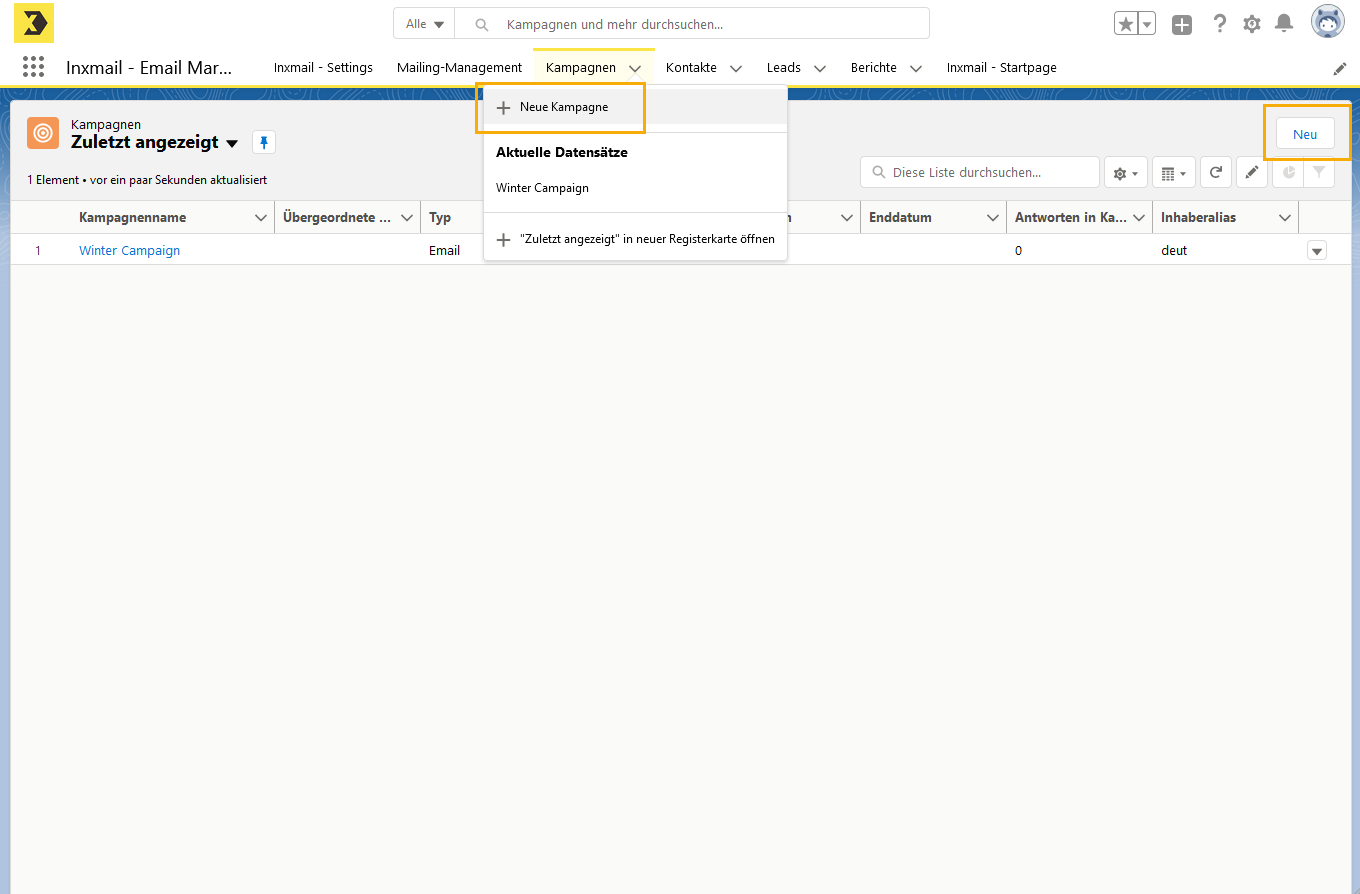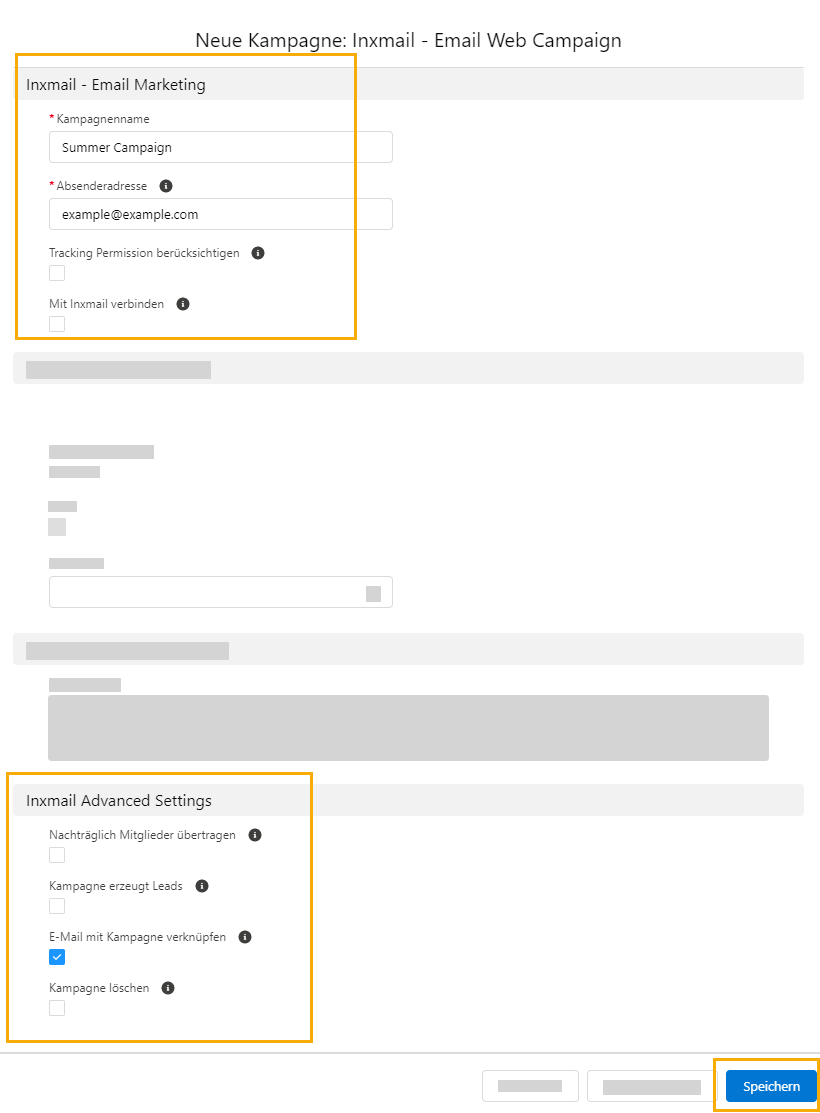Schritt für Schritt
-
Klicke im Menüpunkt "Kampagnen" auf "Neue Kampagne".
Alternativ kannst Du in der Kampagnen-Übersicht auf "Neu" klicken.
-
Wähle eine "Inxmail New Xperience: Email Campaign (Web)" aus und klicke auf "Weiter".
 Alle Kampagnentypen
Alle Kampagnentypen
-
Wähle "Inxmail New Xperience: Email Campaign (Web)", um ein einzelnes Mailing zu versenden und die Klickdaten auszuwerten.
-
Wähle "Inxmail Subscription Campaign", um die An- und Abmeldungen von Empfänger·innen zu verwalten, die regelmäßig E-Mails von Dir erhalten (z.B. Newsletter).
Alternativ kannst Du auch eine Inxmail Professional-Kampagne erstellen. Wir empfehlen Dir aber, in Inxmail New Xperience zu arbeiten, da Du so einfacher und schneller Deine Mailings aufbauen kannst.
-
-
Gib Deinen Kampagnen-Namen und weitere Kampagnen-Einstellungen ein.
 Kampagnen-Einstellungen
Kampagnen-Einstellungen
In dieser Tabelle findest Du alle Inxmail-spezifischen Kampagnen-Einstellungen.
Feld Beschreibung Inxmail – E-Mail-Marketing
Absenderadresse
Die Absenderadresse ist notwendig, um ein Mailing zu versenden. Sie wird in Inxmail Professional als Absenderadresse der Mailingliste eingetragen.
Tracking Permission berücksichtigen
Lege hier fest, dass personenbezogene Daten, die per Tracking in Inxmail gewonnen wurden, an Salesforce zurück übertragen werden. Die Einstellung bezieht sich jeweils auf alle Empfänger·innen der Kampagne.
Wenn Du die Einstellung aktivierst, wird das Verhalten Deiner Empfänger·innen anonymisiert getrackt. Du kannst dann in Salesforce ermitteln, wie viele verschiedene Empfänger·innen das Mailing geöffnet und auf welche Links sie geklickt haben. Du kannst aber keinen Bezug zu eine·r bestimmten Empfänger·in herstellen.
Wenn Du die Einstellung deaktivierst, wird das Verhalten Deiner Empfänger·innen personenbezogen getrackt. Du kannst dann in Salesforce Auswertungen vornehmen und ermitteln, welche Empfänger·innen das Mailing geöffnet und auf welche Links sie geklickt haben.
Hinweis: Das Datenfeld Tracking Permission berücksichtigen in Salesforce steuert in den Mailinglisten in Inxmail Professional die fortgeschrittenen Eigenschaft Einwilligung in personenbezogenes Tracking berücksichtigen. Detaillierte Informationen hierzu findest Du in der Onlinehilfe von Inxmail Professional in Abschnitt Mailinglisten > Fortgeschrittene Eigenschaften .
Mit Inxmail verbinden
Um Deine Kampagnendaten nach Inxmail zu übertragen, musst Du Salesforce mit Inxmail verbinden. Sobald das Kontrollkästchen Mit Inxmail verbinden aktiviert ist und und Du Deine Kampagne speicherst, stellt die Integration eine Verbindung zu Inxmail her.
Wir empfehlen Dir, Deiner Kampagne zuerst Mitglieder hinzuzufügen, bevor Du sie mit Inxmail verbindest.
Further Inxmail settings
Nachträglich Mitglieder übertragen
Aktiviere diese Checkbox, um neue Kampagnenmitglieder alle zwei Stunden automatisch von Salesforce nach Inxmail zu übertragen.
Kampagne erzeugt Leads
Web-to-lead -
Du kannst eine Kampagne gezielt zur Gewinnung von Neukunden nutzen. Aktiviere dazu die Checkbox "Kampagne erzeugt Leads". Alle eingegangenen Neuanmeldungen (z.B. per Webformular oder API) werden aus Inxmail nach Salesforce übertragen. In Salesforce werden diese Neuanmeldungen als "Lead-Objekte" unter der Registerkarte Leads angelegt.
-
Aktiviere die Checkbox "Alle Leads synchronisieren" in den Inxmail Connector-Einstellungen, um festzulegen, dass auch für Empfänger·innen ein neuer Lead angelegt wird, die bereits mit einer Salesforce-ID in Inxmail Professional hinterlegt sind (d.h. für die bereits ein Wert in der Spalte SFDCID eingetragen ist).
-
Für das Anlegen von Leads in Salesforce sind bestimmte Pflichtangaben erforderlich. Achte darauf, dass Du diese Pflichtangaben abfragst (z.B. in Deinen Anmeldeformularen ).
E-Mail mit Kampagne verknüpfen
Aktiviere diese Checkbox, um Dein Mailing nach dem Versenden als Anhang in Deiner Kampagne zu speichern.
Kampagne löschen
Wenn Du diese Checkbox aktivierst, wird Deine Kampagne beim Speichern aus Salesforce entfernt. Gleichzeitig wird auch die Mailingliste in Inxmail gelöscht.
Du kannst eine Kampagne nur löschen, wenn Du die Verbindung zu Inxmail trennst und den Status auf Completed oder Aborted setzt.
Informationen zu Salesforce-specifischen Kampagnen-Einstellungen findest Du im Artikel Campaign Fields in der Salesforce Onlinehilfe.
-
-
Web-to-lead
Eine besonders interessante Kampagnen-Einstellung ist die Salesforce-Funktion Web-to-lead. Wenn Du eine solche Kampagne erstellst, wird in Inxmail eine Liste erstellt und alle Anmeldungen dort werden als neue Leads nach Salesforce übertragen.
Aktiviere die Funktion "Kampagne erzeugt Leads" in Deinen Kampagnen-Einstellungen, um Web-to-lead zu aktivieren.
Aktiviere zudem die Checkbox "Alle Leads synchronisieren" in den Inxmail Connector-Einstellungen, um festzulegen, dass auch für Empfänger·innen ein neuer Lead angelegt wird, die bereits mit einer Salesforce-ID in Inxmail Professional hinterlegt sind (d.h. für die bereits ein Wert in der Spalte SFDCID eingetragen ist).
-
Klicke auf "Speichern".
- Du hast eine neue Kampagne angelegt.
Nächster Schritt